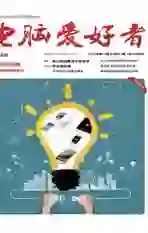不用公式和VBA表格中显示批量图片
2020-08-19马震安
电脑爱好者 2020年14期
马震安
首先,查看一下文件夹中的图片文件名与需要在表中显示的图片同工作表的哪个字段一致(如在本例中,图片文件是以工作表中的身份证号命名的),在工作表中以该字段为关键字对数据进行排序(升序或降序均可以);切换到“插入”选项卡,点击“图片一此设备”,在弹出的窗口中打开存放图片的文件夹,在此文件夹的空白处右击,点击“排序方式”,选择“名称”、“递增”(排序方式要与工作表中关键字的排序方式一致)(图1)。选中所有图片,插入到Excel工作表中。

接下來,在工作表中选中位于最底层的第1张图片,将它拖放到第1个需要插入图片的单元格中,根据需要调整好它的大小;选中第1张图片,切换到“图片工具→格式”选项卡,记下这个图片的高度、宽度,然后按下Ctrl+A选定所有图片,在图片选取上单击鼠标右键,选择“设置对象格式”,在弹出的“设置图片格式”面板中选择“大小与属性”,去掉“锁定纵横比”前面的勾选,在“高度”、“宽度”处输入第1个图片的尺寸数据。这样所有图片的大小便都调整一致了(图2)。
随后,选中最上面的一张图片,将它拖放到最后一个需要插入图片的相应单元格中,按下Ctrl+A选定所有图片,在“图片工具→格式”选项卡中,点击“对齐→左对齐、纵向分布”。这样,图片就插入到相应的单元格中了(图3)。
最后,我们再将数据表恢复为原先的正常顺序即可。选择“序号”字段进行升序排序,这样,图片也会跟随相应的记录进行变动(图4)。